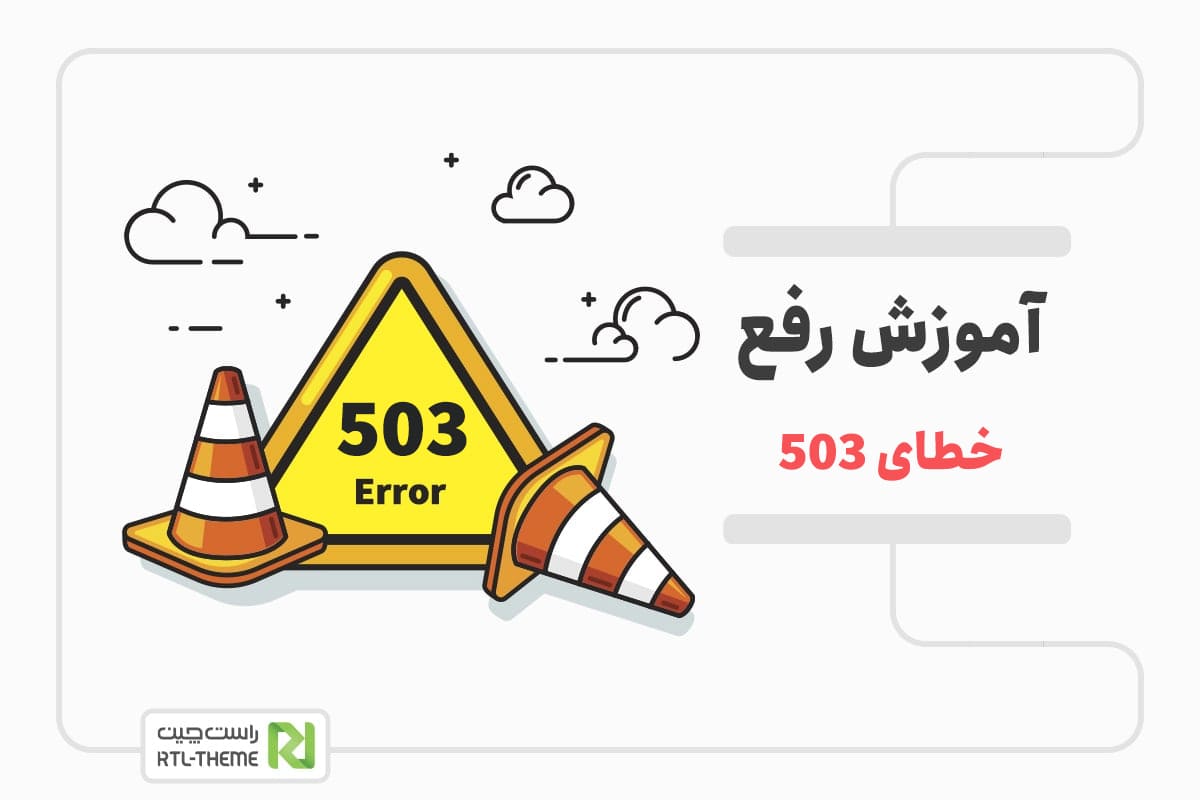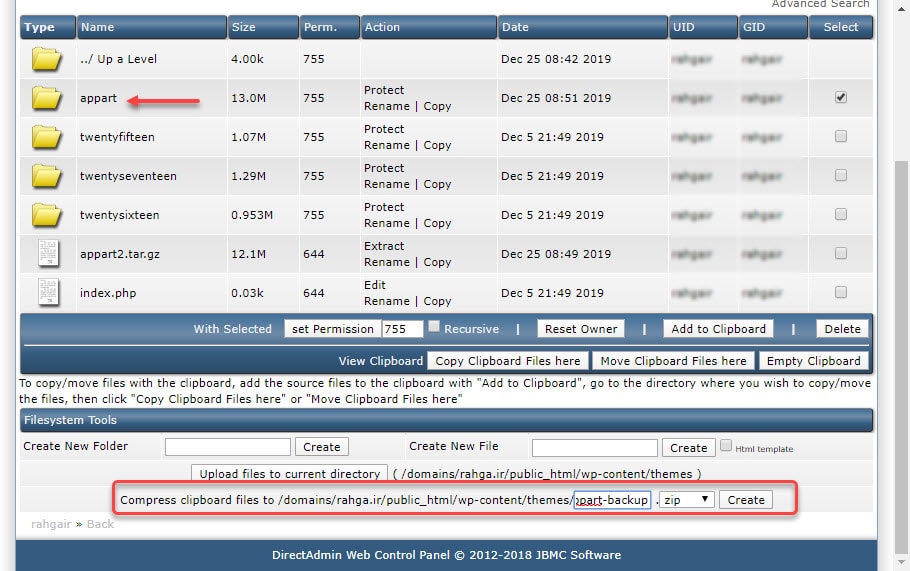چطور خطای 503 را در وردپرس برطرف کنیم؟

آیا تا به حال با ارور 503 در سایت وردپرسی خود مواجه شده اید؟ این خطا فقط به ما می گوید سرویس در دسترس نیست. همین! مشکلی که در مورد ارور 503 وجود دارد این است که، هیچ سرنخی درمورد علت ایجاد آن بیان نمی کند و این باعث می شود کاربران مبتدی بسیار نا امید شوند. در این مقاله به شما آموزش رفع خطای 503 را در سایت های وردپرسی نشان خواهیم داد.
خطای 503 در سرورهای مختلف با پیغام های مختلفی نمایش داده می شود و این بسته به پیکربندی سرور دارد. همه پیام های زیر به خطای 503 اشاره دارند.
- 503 Service Unavailable
- Http/1.1 Service Unavailable
- HTTP Server Error 503
- HTTP 503
- 503 Error
- 503 HTTP Error
چه زمانی خطای 503 رخ می دهد؟
خطای service unavailable 503 هنگامی رخ می دهد که سرور وب سایت شما قادر به دریافت پاسخ مناسب از یک اسکریپت PHP نیست. این اسکریپت PHP می تواند یک افزونه وردپرس، یک قالب یا یک قطعه کد سفارشی php باشد. بیایید دلایل رخ داد این خطا، سپس روش های رفع آن را بررسی کنیم.
همه شرکت های ارائه دهنده هاست اشتراکی میزان ثابتی از منابع را برای هر حساب کاربری ارائه می دهند. بنابراین برای وب سایت های مستقر بر هاست های اشتراکی، محدودیت استفاده از منابع سرور وجود دارد. یکی از دلایل رخداد خطای 503 زمانی است که سرور منابع مورد نیاز را برای اجرای اسکریپ های سایت شما در اختیار نداشته باشد.
یکی دیگر از دلایل رخدادن خطای 503 در اثر استفاده سنگین از منابع سرور یا حمله DDoS است. در این شرایط معمولا این خطا به طور خودکار و بعد از چند دقیقه از بین می رود. حمله دی داس زمانی رخ میدهد که حجم زیادی از تقاضا به صورت عمدی به سمت سرور سایت هدایت می شود. این درخواست ها باعث کندی سرور یا حتی از کار افتادن سرویس میشود. هدف هکر نیز دقیقا ازکار انداختن سایت شما است.
اما اگر ارور 503 به دلیل کد های حاوی خطا در وب سایت شما ایجاد شده باشد، این خطا ادامه خواهد داشت، مگر اینکه کدی که باعث ایجاد آن شده را پیدا و غیرفعال کنید. ما قصد بررسی این نوع خطاها را داریم. هر چند گذری هم به سایر روشهای رفع خطای 503 خواهیم انداخت.
نکته: در صورتیکه سایت شما منابع بیشتری نیاز دارد باید فکر هاست های اشتراکی را از سر خود بیرون کنید. چون این احتمال وجود دارد با کمبود منابع مواجه شوید و این می تواند به از دست رفتن کاربران شما منجر شود.
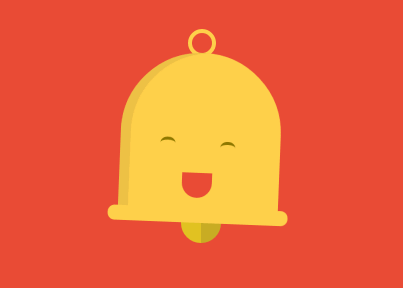
چطور خطای 503 را در سایت وردپرسی رفع کنیم؟
همانطور که در بالا اشاره کردیم، این خطا زمانی ایجاد می شود که سرور وب سایت شما قادر به دریافت پاسخ مناسب از یک اسکریپت PHP در حال اجرا نیست. برای رفع آن، تمام اسکریپت های غیر ضروری PHP را باید یکی یکی غیرفعال می کنیم تا اینکه علت خطا مشخص شود. بیایید با غیر فعال کردن پلاگین ها شروع به رفع خطای 503 کنیم.
1: غیر فعال کردن تمام پلاگین های وردپرس
همه پلاگین های وردپرس در واقع اسکریپت های PHP هستند. در ادامه شما باید همه پلاگین ها را غیر فعال کنید. از آنجا که با وجود ارور 503 شما نمی توانید وارد پیشخوان وردپرس شوید. باید با استفاده از اکانت FTP خود یا با استفاده از File Manager در سی پنل هاست خود اقدام به غیر فعال کردن افزونه های وردپرس کنید. در تصویر زیر فایل منیجر در دایرکت ادمین نمای داده شده است. برای این منظور:
- از مسیر جاری سایت وارد wp-content شده سپس پوشه plugins را مثلا به plugin_old تغییر نام دهید.
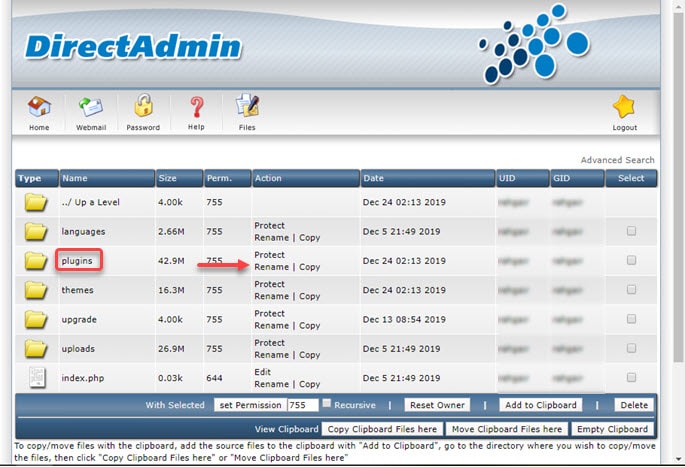
- در مرحله بعد، شما باید یک پوشه جدید ایجاد کنید و نام آن را plugins قرار دهید.
- اکنون باید به سایت وردپرس خود مراجعه کنید تا ببینید این خطا برطرف شده است یا خیر.
- اگر این کار جواب داد، به این معنی است که یکی از افزونه نصب شده در وب سایت شما باعث ایجاد خطای 503 می شود.
- پوشه plugins خالی را حذف کرده و پوشه plugin_old را دوباره به plugins تغییر نام دهید. همه افزونه های شما حتی بعد از این تغییر نام مجدد، هنوز غیر فعال هستند.
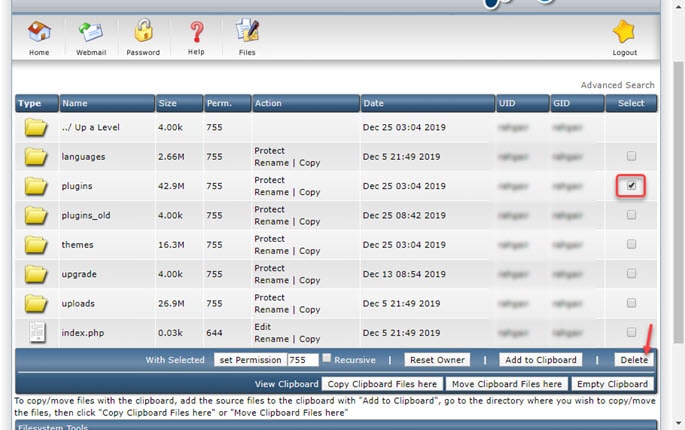
- حالا، افزونه های وردپرس را یکی یکی فعال کنید. برای این منظور، وارد پیشخوان وردپرس شده و از بخش افزونه های نصب شده، به نوبت آنها را فعال کنید.
- هربار سایت را در مرورگر نمایش دهید اگر دوباره ارور 503 نمایش داده شد، شما به افزونه ای که موجب خطا شده رسیده اید. افزونه مورد نظر را برای همیشه غیر فعال کنید. سپس از سازنده افزونه برای رفع این مشکل راهنمایی بگیرید.
2: قالب پیش فرض وردپرس را فعال کنید
اگر غیرفعال کردن افزونه ها مشکل را برطرف نکرد، راه حل بعدی رفع مشکل 503 بازگشت به قالب پیش فرض وردپرس خواهد بود. برای اینکار باید قالب وردپرس فعلی را غیرفعال کنید. طبق مراحل زیر اینکار را می توان انجام داد:
- ابتدا باید با استفاده از یک سرویس دهنده FTP یا File Manager وارد cPanel هاست خود شوید. از مسیر ریشه سایت (public_html)، به wp-content سپس به پوشه themes وارد شوید.
- قالب فعال خود را پیدا کرده و به عنوان نسخه پشتیبان در رایانه خود ذخیره کنید. برای اینکار در پوشه theme قالب خود را انتخاب و در پایین صفحه بر روی دکمه add to clipboard کلیک کنید. سپس در کادر Compress clipboard files to یک نام برای بک آپ خود وارد کنید و بر روی دکمه create کلیک کنید.
- شما می توانید از مسیری که در مرحله قبل مشاهده کردید (در اینجا پوشه قالب هاست) فایل فشرده بک آپ خود را دانلود کنید.
- پس از ذخیره کردن بک آپ ، پوشه قالب را از وب سایت خود حذف کنید. در این مثال قالب ما appart است.
- اگر قبلاً قالب پیش فرضی مانند دو هزار و هفده یا دو هزار و شانزده را نصب کرده باشید، به صورت خودکار فعال می شود. اگر هیچ کدام از این قالبها را ندارید، می توانید یکی از قالب های پیش فرض را در وب سایت خود نصب کنید.
- سایت خود را در مرورگ مشاهده کنید، اگر خطای 503 رفع شده و سایت شما نمایش داده شد، مشکل از قالب شماست. شما می توانید این مشکل را طراح قالب در میان بگذارید.
3: رفع خطای 503 از طریق بررسی ارور لاگ
گاهی اوقات زمان کافی برای غیر فعال کردن تکی افزونه و قالب نداریم. در این موارد می توانید فایل ارور لاگ را باز کنید و خطای مربوطه را پیدا کنید. برای این منظور، در دایرکرت ادمین یا سی پنل خود واردشوید. در مسیر public_html یک فایل به نام log_errors وجود دارد. در سی پنل بر روی فایل ارورلاگ راست کلیک کرده و view را انتخاب کنید. در لیست خطاهای نمایش داده شده به دنبال سطری بگردید که در همان زمان خطای 503 رخ داده است.
به عنوان مثال، در یکی از سایت های وردپرسی، خطای 503 را مشاهده کردیم. بعد از بررسی ارور لاگ متوجه شدیم این خطا از قالب نصب شده است. در تصویر زیر این خطا را برای شما با کادر قرمز رنگ مشخص کرده ایم.

ارور دریافتی شما احتمالا با خطای ما متفاوت است، ولی نکته ای که وجود دارد این است که مسیر دقیق ارور برای شما مشخص می شود. بعد از آن باید افزونه یا قالبی که موجب خطا شده را به روش گفته شده در بالا غیر فعال کنید. پس از آن می توانید خطای مربوطه را به طراح قالب یا افزونه ارجاع دهید و مشکل را برای همیشه برطرف نمائید.
4: سایر روش های عیب یابی ارور 503 وردپرس
اگر هر سه روش رفع خطای 503 را بررسی کردید و موفق به حل آن نشدید، می توانید مراحل زیر را انجام دهید. گاهی اوقات خطای 503 از سمت کاربر رخ می دهد و روش های زیر می تواند این خطا را رفع کند:
- اگر برای اولین بار است که این خطا را مشاهده می کنید، مجدداً ادرس سایت را از طریق نوار آدرس وارد کرده و رفرش کنید. یا می توانید کلیدهای F5+Ctrl را فشار دهید.
اگر خطای Service Unavailable 503 – DNS Failure را مشاهده کردید، آی پی شما مسدود شده است و می توانید مودم خود را خاموش و روشن کنید. با اینکار آی پی جدید به شما اختصاص داده می شود. اگر این مشکل چندین بار برای شما پیش آمد می توانید این مشکل را با هاستینگ خود مطرح کنید. - با شرکت میزبان هاست خود تماس بگیرید و این مسئله را با آن ها مطرح کنید. سرور مجازی ایران سرور با استفاده از هارد های NVMe به شما سرعت و کیفیت بالایی را ارائه می کند. یکی از اصلی ترین مزیت های هارد های NVMe این می باشد که با سرعت فوق العاده سریعی که دارند باعث می شوند که Latency کمتر شود و Ram و CPU فشار کمتری را تجربه کنند. سرور های مجازی VPS ایران سرور با سیستم عامل های Windows,Debian,Centos و Ubuntu در ایران و خارج ارائه می شود.
- به عنوان آخرین راه حل، می توانید وردپرس خود را آپدیت کنید. اما در نظر داشته باشید قبل از بروزرسانی وردپرس از سایت خود بک آپ تهیه کنید.
امیدواریم این مقاله آموزش رفع خطای 503 سایت وردپرسی شما کمک کرده باشد. اگر هنوز مشکل شما برطرف نشده با ما درمیان بگذارید، در اسرع وقت پاسخ شما را ارسال می کنیم.